Controlador PS5: guía de emparejamiento de PC fácil
El Sony Dualsense se destaca como el mejor controlador de PS5 , con innovaciones significativas en agarre y ergonomía, lo que mejoran su experiencia de juego en PlayStation 5 . Si bien la integración con las mejores PC para juegos podría haber sido un desafío en el pasado, como lo fue con Dualshock 4, el Dualsense ofrece una compatibilidad de PC muy mejorada, posicionándolo como uno de los mejores controladores de PC . A continuación, encontrará una guía directa sobre cómo conectarlo a su PC.

Elementos necesarios para combinar el controlador PS5 con PC:
- Cable USB-C listo para datos
- Adaptador Bluetooth para PC
Conectar su controlador Dualsense a una PC puede ser un poco complicado si no está preparado. Dualsense no incluye un cable USB cuando se compra por separado, y no todas las PC vienen equipadas con Bluetooth. Para emparejar su Dualsense con una PC, necesitará un cable USB-C que admita la transferencia de datos. Este puede ser un cable C-To-C si su PC tiene un puerto USB-C o un cable USB-C a A si está utilizando el puerto USB rectangular tradicional.
Si su PC carece de Bluetooth, puede agregarla fácilmente. El mercado ofrece varios adaptadores Bluetooth, algunos diseñados para ranuras PCIe dentro de su computadora y otros que simplemente requieren un puerto USB disponible.

Nuestra mejor selección
Transmisor Bluetooth creativo BT-W5
Cómo emparejar el controlador PS5 con PC sobre USB

- Conecte su cable USB seleccionado en un puerto abierto en su PC.
- Conecte el otro extremo del cable al puerto USB-C en su controlador Dualsense.
- Espere a que su PC con Windows reconozca el controlador Dualsense como un gamepad.
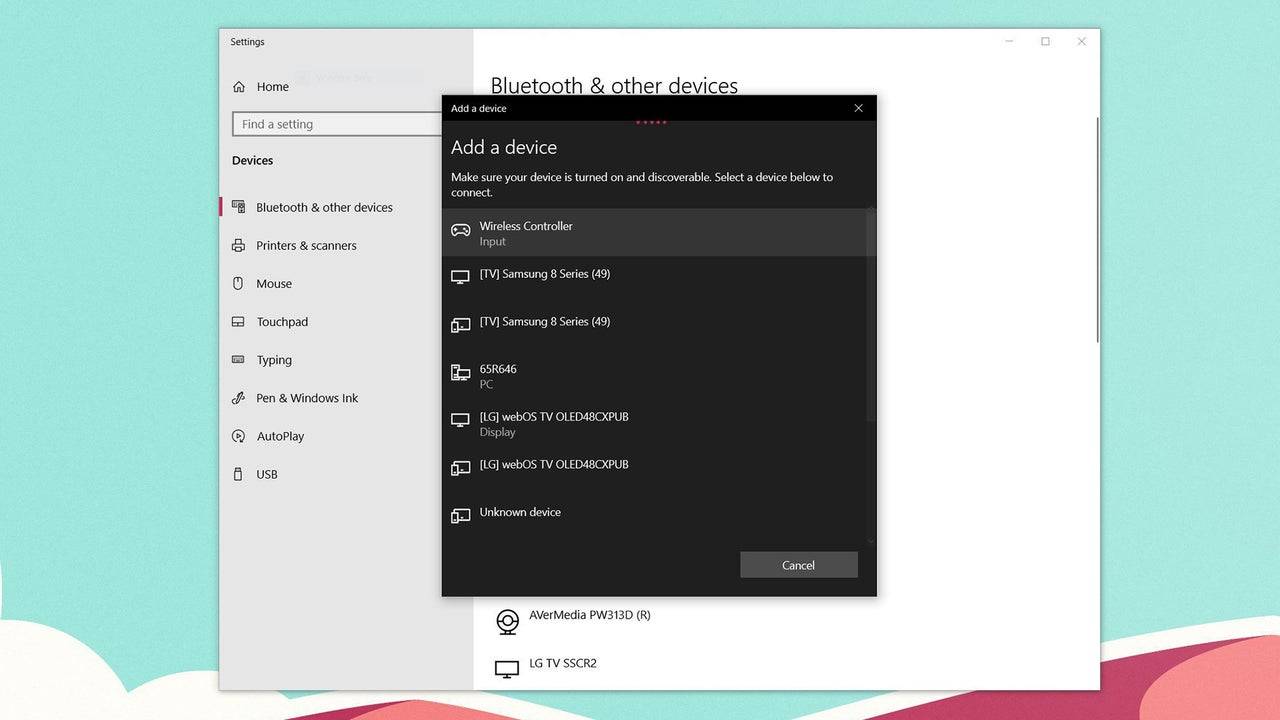
Cómo emparejar el controlador PS5 Dualsense con PC sobre Bluetooth
- Acceda a la configuración Bluetooth de su PC presionando la tecla Windows, escribiendo "Bluetooth" y seleccionando Bluetooth y otros dispositivos en el menú.
- Haga clic en Agregar Bluetooth u otro dispositivo .
- En la ventana emergente, seleccione Bluetooth .
- En su controlador Dualsense (asegúrese de que esté desconectado y encendido), presione y mantenga presionado el botón PS y el botón Crear (al lado del D-Pad) simultáneamente hasta que la barra de luz debajo del panel táctil comience a parpadear.
- En su PC, seleccione su controlador Dualsense de la lista de dispositivos Bluetooth disponibles.







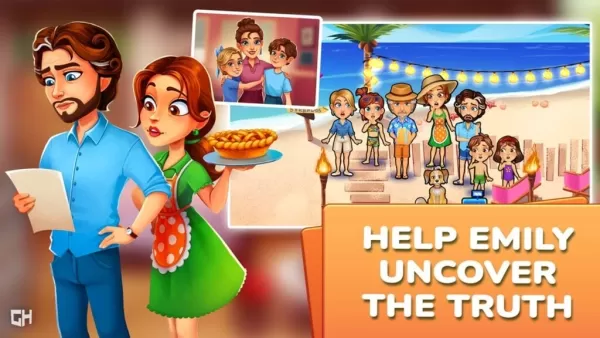
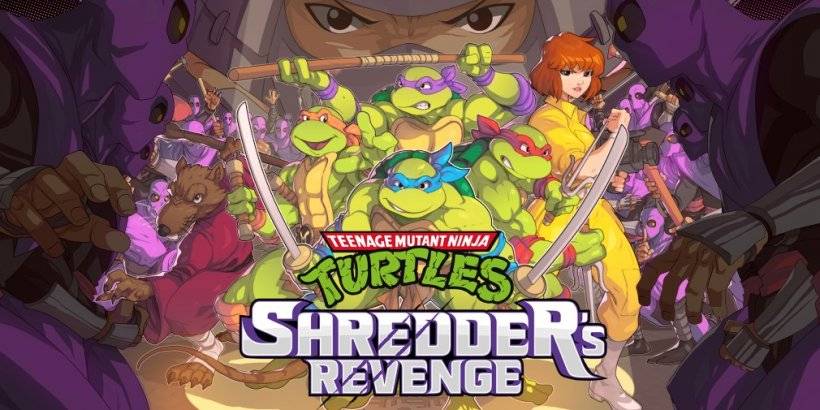






![After Guardian Angel [remake '17]](https://imgs.21all.com/uploads/77/1731989317673c0f45bdf26.jpg)













